1、打开软件,新建或者打开已建的文档,输入对应的文字

2、点击文字工具,选中需要修改的文字,在属性栏(菜单栏下面,如图片所示)输入你需要的字体大小,然后确定
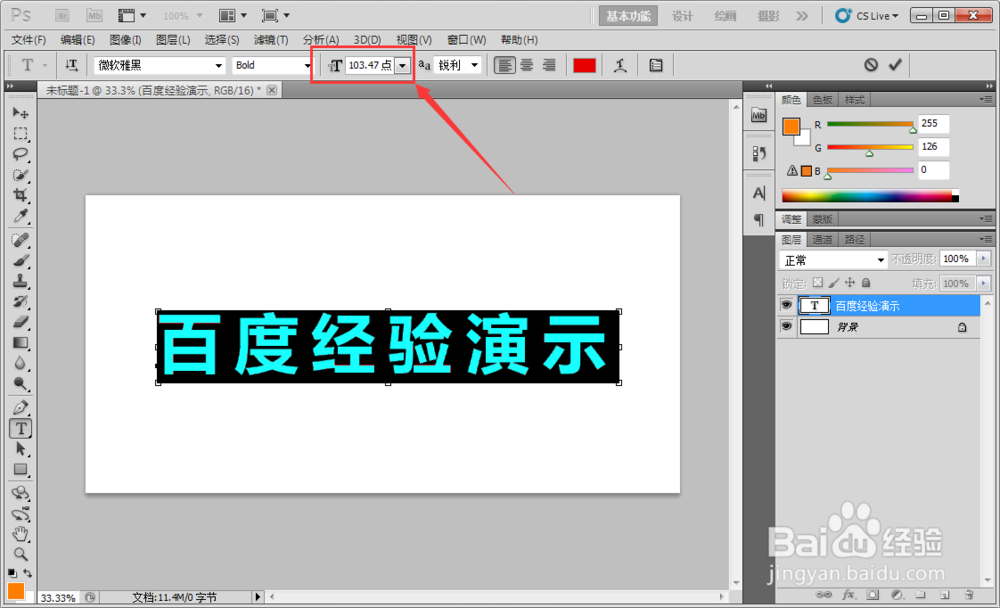
3、也可以点击属性栏后面的“切换字符和段落面板”,在弹出的对话框中进行修改,当然里面除了可以修改文字士候眨塄大小以外,可以做其他的调整,大家自己尝试下

4、当然直接输入字体大小有弊端,不能精确地控制我们想要的字体大小,或者说需要尝试很多次才能达到效果,这时我们就可以使用自由变换方式,首先选中我们需要修改的文字图层
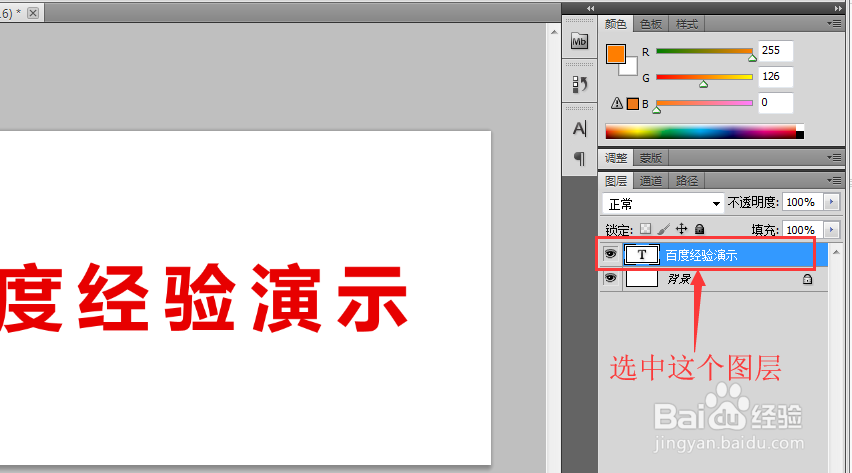
5、然后点击“编辑(E)”→“自由变换(F)”,快捷键是Ctrl+T,这时我们就可以用鼠标直接拉动调整文字的大小了
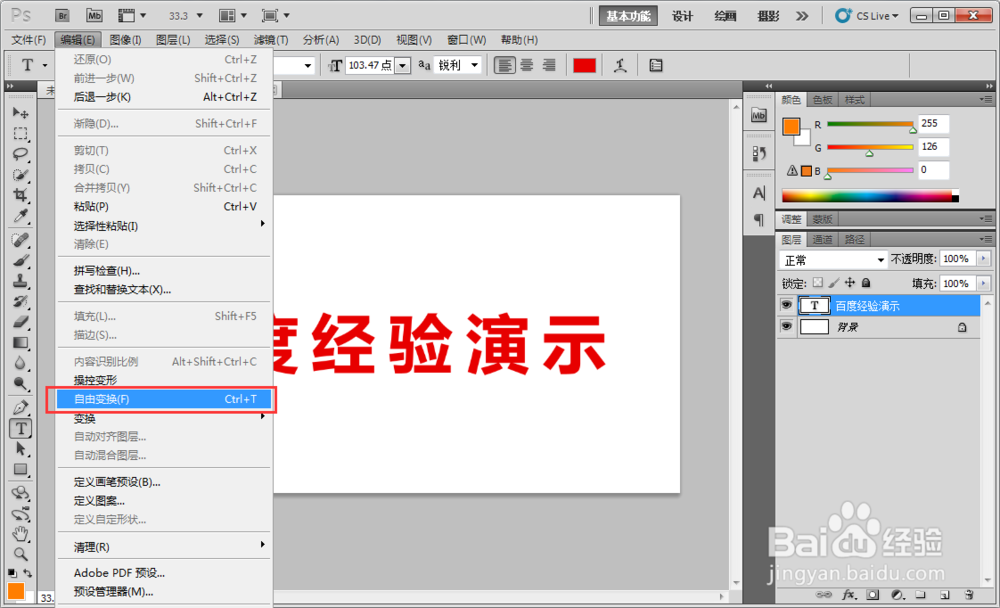
6、大家在拉动的过程中一定会遇到文字变形的问题,我们这时按住Shift键再重新拉动,变形问题完美解决

7、在字体大小调整的过程中,经常会用到Shift和Alt两个键,请大家自行尝试操作一下,单按一颗键或者两个键一起按,看看效果
